计算机应用基础Excel电子表格演示文稿
计算机应用基础教程:电子表格处理软件Excel 2010应用PPT学习培训课件

2.保护工作表内容
在“审阅”选项卡的“更改”组中,单击 “保护工作表”,打开“保护工作表”对 话框,选中“保护工作表及锁定的单元格 内容”复选框,在“取消工作表保护时使 用的密码”文本框中输入保护密码,单击 “确定”按钮,即可防止单元格内容被随 意修改。
1.打开工作表。
2.单击“开始”选项卡的“对齐方式”组中的
按钮,进行对齐方式的设置。
3.在“开始”选项卡的“字体”组中选择“字
体” 、“字体样式”、“颜色”进行设置。
完成学习任务涉及以下内容: (1)教师讲解、操作演示 (2)学生练习 (3)师生讨论
1.启动Excel 2010
单击“开始”按钮,指向“所有程 序”→“Microsoft office”→“Microsoft office Excel 2010”,单击“Microsoft office Excel 2010”即可启动Excel 2010。启动Excel 2010 后,系统为用户新建一个空白工作簿。
任务4 设置工作表为模板
对于每个月都要使用到的工作表,若把该工作表 制成模板,以后每个月都可以利用这个模板快速生成新工作表,而使用模 板制作工作表的前提是先生成模板。
完成学习任务涉及以下内容: (1)教师讲解、操作演示 (2)学生练习 (3)师生讨论
5.单击“下一步”按钮,打开“文本导入向导-第2
步,共3步”对话框,选中“分隔符号”选项组 中的“逗号”复选框。
6.单击“下一步”按钮,打开“文本导入向导-第3
步,共3步”对话框,在“列数据格式”选项组中 进行相应数据格式的设置。
计算机统考操作题解题方法(解题地技巧,不是具体题目)

《计算机应用基础》操作题复习方法考试考操作题,电脑是根据你的操作步骤给分,不是直接写答案就有分的,所以计算机操作题部分必须要做一定的练习才能掌握,以下为各部分的详细解题方法。
《计算机应用基础》操作题考试的主要内容主要分六大部分:(一)操作系统应用部分;(二)Word文档的操作;(三)Excel 电子表格操作;(四)PPT 演示文稿操作;(五)Internet 操作部分;(六)Outlook 操作部分;下面分别以统考中的题目为例,来讲解每个部分的知识点及需要注意的事项。
(一)操作系统应用部分操作系统应用部分的操作题比其它部分简单,每次统考都会涉及,主要考察文件操作和桌面操作。
下面我们将重点阐述在操作系统应用部分需要熟悉的知识。
1、文件操作:新建、删除、复制、移动、重命名、修改属性、文件查找和创建快捷方式等。
2、桌面操作:背景、屏幕保护,创建桌面快捷方式在考生进入考试界面后,考生直接打开我的电脑或者打开资源管理器,但最好的办法是进入考生界面后,单击下面图标,如下图:文件操作:在“命名”文件时,要十分注意文件名的大小写及某些字(例如“的”)的出入。
例如题目要求新建一个名为“WORD文档”的文件夹,则我们不能将新建的文件夹命名为“word 文档”,因为大小写不同也将被视为错误。
另一个例子是“的”字,题目要求将某个文件命名为“刘若英新歌”,则我们不能将文件命名为“刘若英的新歌”。
这些细节只要稍加注意就不会丢分了。
另一个需要注意的是,“复制”和“移动”的区别。
这里的“移动”就是我们平时说得剪切。
★例题:1考点:新建文件夹,查找文件,移动文件,修改属性。
操作步骤:(1)单击进入“D:\Exam\模拟用户”,在空白处右键单击,新建→文件夹,命名为“图片2”,如下图。
(2)点击工具栏的“搜索”按钮,在左边的搜索栏中,在“搜索的文件或文件夹名”中填写“2.jpg”,点击“立即搜索”,如下图。
(3)将所有搜索到的.jpg文件,剪切到刚才建立的“图片2”中,找到其中的“2.jpg”,右键点击→属性,选择“只读”,如下图:注:区分“*”和“?”的区别。
计算机应用基础
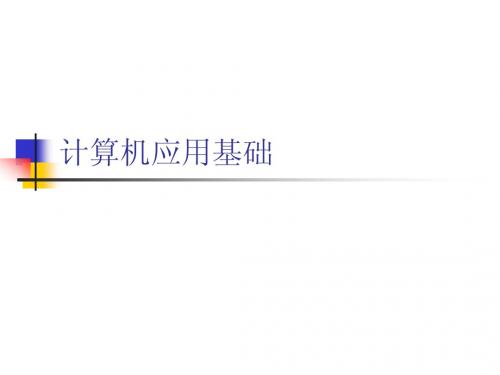
1.执行“符号”命令插入非键盘字符(比如∮) [插入]—“符号” 或[插入]—“特殊符号”。 2.插入日期和时间 [插入]—“日期和时间” 3.插入数学公式 [插入]--“对象”命令, Microsoft公式3.0 4.文字的校对: [工具]—“拼写和语法” 5.字数统计: [工具]--“字数统计” 6.错误操作的处理
建立基本概念
Excel 概述
Office家族成员之一 家族成员之一——电子报表软件 家族成员之一 电子报表软件
表格标题
数据 自动填充 图表 排序 文字 公式 数值 函数
公式自动处理 公式自动处理 图表直观显示 图表直观显示 数据管理功能 数据管理功能
图形对象 数据清单 筛选 分类汇总
建立基本概念
一个完整的计算机系统由计算机硬件和软件两 部分组成。硬件是指计算机的物理结构,包 括—切电子的、磁性的机械装置或部件。硬件 由主机与外部设备两大部分组成。软件是指所 有应用于计算机技术的技术,包括计算机正常 工作所需的各种程序、数据、资料。没有软件 的计算机称为“裸机”,是无法使用的;而硬 件是软件的物质基础,在不断高速发展的硬件 技术支持下,软件功能也越来越强大,使电脑 变得更加神奇 。
计算机应用基础
一、课程内容
计算机基础知识 Windows操作系统及其应用 Word文字编辑 Excel电子表格 PowerPoint电子演示文稿 计算机网络基础 Internet的应用 信息安全与网络应用 计算机多媒体技术
1、计算机基础知识
计算机的发展 分类 主要特点 主要用 途 计算机的系统组成
Word文档的操作
建立文档
启动word ,即已进入新文档界面,默 即已进入新文档界面, 启动 认文件名为“文档1”, 认文件名为“文档 ,将内容输入到打 开的空文档编辑区中, 然后存盘( 开的空文档编辑区中, 然后存盘(输入 文件名),这样就建立了一个新文档。 ),这样就建立了一个新文档 文件名),这样就建立了一个新文档。 进入word后,在工具栏中用“新建”按 进入 后 在工具栏中用“新建” 钮。 使用[文件 菜单中的“新建”命令。 文件]菜单中的 使用 文件 菜单中的“新建”命令。
《计算机应用基础》课程实训指导书(第三版)
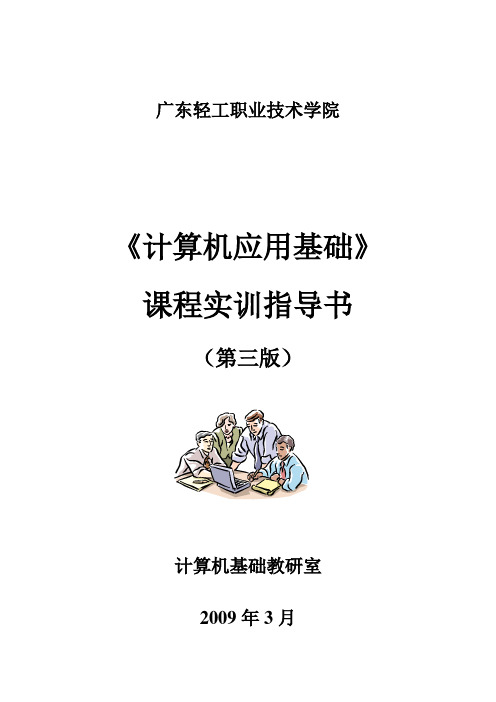
广东轻工职业技术学院《计算机应用基础》课程实训指导书(第三版)计算机基础教研室2009年3月《计算机应用基础》课程实训指导书一、目的通过为一周的实训,巩固本学期所学习的知识,强化的各种基于工作的过程的各种操作技能,进一步培养学生熟练处理Word文档的综合应用、Excel高级数据管理、PowerPoint演示文稿高级制作技巧及Internet网络综合应用能力,并为学生参加计算机水平考试及办公自动化考试作好准备。
二、实训内容提要1.Word中文处理的综合应用2.Excel电子表格的综合应用3.PowerPoint演示文稿的综合应用4.申请邮箱、收发邮件、Outlook Express的使用5.信息检索与信息的综合应用6.利用Serv-U 软件创建与配置FTP站点,实现文件的上传与下载。
7.Web 站点的创建与配置,网页的浏览(选)三、考核1.考核方式操作部分由各部分指导老师现场打分,最后由负责指导老师汇总。
2.成绩评定标准考核内容包括:成绩评定为100分制。
Word 高级应用25%,电子表格综合应用25%,PPT综合应用 10%,Internet操作10%,实操报告(心得体会,遇到的问题,解决办法,收获等)20%(包括考勤),模拟题试题10%.四、提交实训成果1.实训成果(作业、作品等)2.实训报告:按照实训报告模板的格式去写,包括实训中遇到的问题,解决办法,包含一些截图,一周实训的体会、收获及今后努力方向等,文字要在2500字以上。
篇幅在4页左右(含截图)。
说明:1.由于各个班级教学学时及专业的差异性相差很大,而实训内容丰富且有一定难度,而实训的时间较短且集中,因此实训指导老师根据班级实际情况与水平,在指训指导书中挑选实用性强且与计算机水平考试有一定关联的题目进行实训。
2.选择实训的原则:●在1~10中选择8题●11~17中选择5至6题●18~21必选,22根据机房情况选择●模拟题选择一套3.带实训的老师一定要认真负责,结束后及时登记实训成绩,收齐学生的实训成果,并写出该班的实训总结,记录成光盘交到计算机基础教研室。
《计算机应用基础》完整教案

《计算机应用基础》完整教案第一章:计算机基础知识1.1 计算机概述了解计算机的发展历程理解计算机的定义和功能掌握计算机的分类和特点1.2 计算机硬件和软件认识计算机硬件的基本组成理解计算机软件的概念和分类掌握计算机系统的基本结构1.3 计算机操作系统了解操作系统的概念和功能熟悉常用操作系统的基本操作掌握文件管理和系统设置的方法第二章:文字处理软件2.1 文字处理基本操作熟悉文字处理软件的界面和工具栏掌握文本的输入、编辑和排版方法了解字体、段落和页面的设置技巧2.2 表格和图形学习表格的创建、编辑和格式设置掌握图形的基本操作和属性设置了解图文混排的方法和技巧2.3 文档的管理和打印学习文档的保存、打开和关闭方法掌握文档的打印设置和打印操作了解文档的加密和共享技巧第三章:电子表格软件3.1 电子表格的基本操作熟悉电子表格软件的界面和功能掌握表格的创建、编辑和数据输入方法了解单元格格式和数据类型的设置3.2 数据排序和筛选学习数据排序的方法和条件设置掌握数据筛选的功能和应用技巧了解高级筛选和数据排序的组合使用3.3 数据分析工具学习电子表格中的数据分析工具,如图表、数据透视表和数据透视图掌握图表的创建、编辑和格式设置方法了解数据透视表和数据透视图的应用和操作技巧第四章:演示文稿软件4.1 演示文稿的基本操作熟悉演示文稿软件的界面和功能掌握演示文稿的创建、编辑和幻灯片管理方法了解幻灯片布局和设计模板的选择4.2 插入和编辑对象学习在演示文稿中插入文本框、图片、图表等对象的方法掌握对象的编辑和格式设置技巧了解动画和过渡效果的添加和设置方法4.3 演示文稿的放映和输出学习演示文稿的放映和控制技巧掌握演示文稿的输出和分享方法了解放映时的备注和演讲者模式的使用第五章:网络应用基础5.1 计算机网络概述了解计算机网络的定义和功能掌握计算机网络的分类和拓扑结构了解计算机网络的通信协议和技术5.2 互联网的基本应用学习互联网的接入和连接方法掌握浏览器的使用和网页搜索技巧了解电子邮件的基本操作和邮件管理方法5.3 网络安全和隐私保护学习网络安全的基本概念和威胁掌握防范网络攻击和保护个人隐私的方法了解网络安全的最佳实践和技术手段第六章:数据库基础6.1 数据库概述理解数据库的基本概念和作用掌握数据库管理系统的基本功能了解不同类型的数据库系统6.2 数据库的基本操作学习数据库的创建、修改和删除掌握数据表的创建、修改和删除了解数据类型和字段属性的设置6.3 数据查询和管理学习使用SQL进行数据查询掌握数据的添加、修改和删除操作了解索引和约束的设置方法第七章:多媒体应用7.1 多媒体基础知识了解多媒体的定义和特点掌握多媒体的基本元素和技术熟悉多媒体文件的格式和应用7.2 多媒体制作工具学习使用常用的多媒体制作软件掌握多媒体素材的采集和编辑方法了解多媒体作品的发布和展示技巧7.3 多媒体处理技术学习多媒体文件的处理和转换方法掌握多媒体文件的压缩和修复技巧了解多媒体技术的应用和发展趋势第八章:计算机编程基础8.1 编程语言概述了解编程语言的定义和分类掌握编程语言的基本语法和结构熟悉常见的编程语言及其应用领域8.2 基本的编程概念学习变量、数据类型和运算符的使用掌握控制结构和函数的编写方法了解算法和数据结构的基本概念8.3 编程实践完成简单的编程练习和项目掌握调试和测试代码的方法了解编程规范和代码管理工具的使用第九章:计算机维护与管理9.1 计算机硬件维护学习计算机硬件的组成和性能指标掌握硬件设备的安装和升级方法了解计算机硬件的故障排除和维护技巧9.2 计算机软件维护学习软件的安装、升级和卸载方法掌握防病毒软件的使用和病毒清除技巧了解计算机系统的优化和性能监测方法9.3 数据备份与恢复学习数据的重要性和备份策略掌握常用的数据备份和恢复方法了解灾难恢复和数据安全保护的措施第十章:新兴技术与发展趋势10.1 云计算与大数据了解云计算的基本概念和应用模式掌握大数据的基本特征和处理技术熟悉云计算和大数据在现实生活中的应用案例10.2 与机器学习学习的基本原理和应用领域掌握机器学习的基本技术和算法了解在计算机应用中的最新发展10.3 物联网与边缘计算理解物联网的基本架构和关键技术掌握边缘计算的概念和应用场景熟悉物联网和边缘计算在现代社会中的作用和前景重点和难点解析本文档为您提供了一整套《计算机应用基础》的教学教案,涵盖了从计算机基础知识到新兴技术发展趋势的十个章节。
2024版《计算机应用基础》ppt课件完整版

《计算机应用基础》ppt课件完整版•计算机基础知识•Windows操作系统•Word文字处理•Excel电子表格处理目•PowerPoint演示文稿制作•计算机网络基础及应用录计算机基础知识01计算机的发展历程第一代计算机(1946-1957)电子管时代,体积庞大、功耗高、可靠性差。
第二代计算机(1958-1964)晶体管时代,体积缩小、功耗降低、可靠性提高。
第三代计算机(1965-1970)集成电路时代,体积进一步缩小,功耗进一步降低,可靠性进一步提高。
第四代计算机(1971年至今)大规模和超大规模集成电路时代,计算机体积不断缩小,性能不断提高。
计算机的分类与应用领域分类根据运算速度、输入/输出能力、数据存储量等指标,计算机可分为巨型机、大型机、小型机、微型机和工作站等。
应用领域计算机已广泛应用于科学计算、数据处理、自动控制、计算机辅助设计、人工智能等领域。
包括中央处理器、存储器、输入输出设备等,是计算机的物理基础。
硬件系统包括系统软件和应用软件,是计算机的灵魂。
软件系统包括冯·诺依曼结构和哈佛结构等,不同的结构有不同的特点和适用范围。
计算机结构计算机系统的组成与结构计算机的工作原理与性能指标工作原理计算机采用二进制数制,通过执行程序中的指令来完成各种操作。
性能指标包括运算速度、存储容量、输入/输出速度等,是衡量计算机性能的重要标准。
Windows 操作系统02从Windows 1.0到Windows 10的演变过程,以及各版本的特点和革新。
发展历程市场地位核心组件Windows 操作系统在全球范围内的市场份额和影响力,以及与其他操作系统的比较。
Windows 操作系统的核心组件,如内核、文件系统、用户界面等。
030201Windows 操作系统概述桌面与窗口管理文件与文件夹操作文件搜索与索引文件安全与权限Windows 基本操作与文件管理01020304如何设置桌面背景、排列图标、调整窗口大小和位置等。
计算机应用基础教程PPT课件
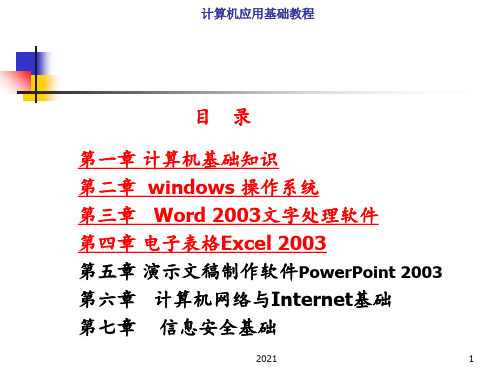
基本的算术运 算和逻辑操作。
•计算机的可 靠性很高, 差错率极低, 一般来讲,只 在那些人工 介入的地方 才有可能发 生错误。
2021
6
计算机应用基础教程
第一章 计算机基础知识
1.巨型机。 2.大型主机。 3.小型机。 4.个人计算机(或 称微型机)。 5.工作站。
二、计算机的分类
(六)计算机网络与通信
计算机网络与通信指利用通信技术,将不同地理位置的计算机互联,以 实现世界范围内的信息资源共享,并能交互式地交流信息。
2021
8
计算机应用基础教程
第一章 计算机基础知识
第三节 数据在计算机中的表示
一、数制
(一)基本概念
1.进位计数制:用进位的方法进行计数的数制,简称进制。 2.数码:一组用来表示某种数制的符号。 3.基数:数制所使用的数码个数。 4.位权:指数码在不同位置上的权值。
(1)汉字交换码 (2)汉字机内码 (3)汉字字形码
2021
13
计算机应用基础教程
第一章 计算机基础知识
第四节 计算机系统的组成
一、计算机硬件系统 冯·诺依曼提出的存储程序工作原理决定了计算机硬件系统由以下5个 基本部分组成。
2021
14
计算机应用基础教程
第一章 计算机基础知识
二、计算机软件系统
4.二进制数与十六进制数的相互转换。
二进制数转换成十六进制数,只要把每4位分成一组,再分别转换成十六进制 数码中的一个数字,不足4位的分别向高位或低位补0凑成4位,全部连接起来 即可。
2021
10
计算机应用基础教程
第一章 计算机基础知识
(四)二进制的运算规则
大学计算机基础(Word、Excel、PPT)复习题及答案
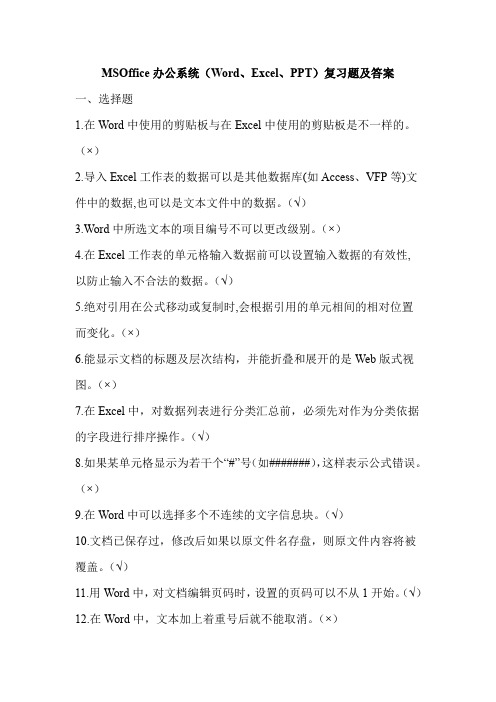
MSOffice办公系统(Word、Excel、PPT)复习题及答案一、选择题1.在Word中使用的剪贴板与在Excel中使用的剪贴板是不一样的。
(×)2.导入Excel工作表的数据可以是其他数据库(如Access、VFP等)文件中的数据,也可以是文本文件中的数据。
(√)3.Word中所选文本的项目编号不可以更改级别。
(×)4.在Excel工作表的单元格输入数据前可以设置输入数据的有效性,以防止输入不合法的数据。
(√)5.绝对引用在公式移动或复制时,会根据引用的单元相间的相对位置而变化。
(×)6.能显示文档的标题及层次结构,并能折叠和展开的是Web版式视图。
(×)7.在Excel中,对数据列表进行分类汇总前,必须先对作为分类依据的字段进行排序操作。
(√)8.如果某单元格显示为若干个“#”号(如#######),这样表示公式错误。
(×)9.在Word中可以选择多个不连续的文字信息块。
(√)10.文档已保存过,修改后如果以原文件名存盘,则原文件内容将被覆盖。
(√)11.用Word中,对文档编辑页码时,设置的页码可以不从1开始。
(√)12.在Word中,文本加上着重号后就不能取消。
(×)13.在“插入表格”对话框中可以调整表格的行数和列数。
(√)14.在应用了Word自动套用格式后,表格不能再进行任何修改。
(√)15. 工作簿是Excel中存储电子表格的一种基本文件,系统默认扩展名为.xls或.xlsx。
(√ )16. 在Excel中,要想删除某些单元格,应首先选定这些单元格,然后单击“剪切”按钮或使用“编辑”菜单中的“剪切”命令。
(× )17. 在同一工作簿中不能引用其他表。
(× )18. Excel中的“另存为”操作是将现在编辑的文件按新的文件名或路径存盘。
(√)19. 在Excel工作表中,单元格的地址是唯一的,由它所在的行和列决定。
- 1、下载文档前请自行甄别文档内容的完整性,平台不提供额外的编辑、内容补充、找答案等附加服务。
- 2、"仅部分预览"的文档,不可在线预览部分如存在完整性等问题,可反馈申请退款(可完整预览的文档不适用该条件!)。
- 3、如文档侵犯您的权益,请联系客服反馈,我们会尽快为您处理(人工客服工作时间:9:00-18:30)。
单元5 Excel 2010电子表格
Excel 2010是一款功能强大的电子表格处理软件,可以管理账务、制作报表、 对数据进行分析处理,或者将数据转换为直观性更强的图表等,广泛应用于 财务、统计、经济分析等领域。
建立学生成绩表格
统计与分析学生成绩
制作汽车销售统计图表
——技术分析
➢ 自动填充功能,可以自动生成序号; ➢ 设置单元格数据的格式、字体、对齐方式等; ➢ 数据的删除、相邻单元格数据的移动; ➢ 设置“数据有效性”,保证输入的数据在指定的界限内; ➢ “新建格式规则”将指定单元格区域的数据按要求格式进行显示。
任务1 建立学生成绩表格
1.输入与保存学生的基本数据
——相关知识
任务1 建立学生成绩表格
2.工作表和工作簿的常见操作
(1)新建和保存工作簿 (2)打开与关闭工作簿 (3)切换工作表 (4)插入工作表 (5)删除工作表 (6)重命名工作表 (7)选定多个工作表 (8)移动或复制工作表 (9)隐藏或显示工作表 (10)冻结工作表 (11)设置工作表标签的颜色
管理与分析公司数据
任务1 建立学生成绩表格
——任务描述
新学期开学后,班主任让学习委员小魏将本班同学上学期各门课程的成绩输入到 Excel中,并以“学生考试成绩”为文件名进行保存,具体要求如下:
• 输入序号、学生的学号与姓名及各门课程的成绩。 • 对表格内容进行格式化处理。
任务1 建立学生成绩表格
(6)保存工作簿
——任务实现
任务1 建立学生成绩表格
2.设置单元格格式 (1)创建单元格的格式规则 (2)设置单元格的条件格式
——任务实现
任务1 建立学生成绩表格
1.Excel 2010简介
——相关知识
任务1 建立学生成绩表格
2.工作表和工作簿的常见操作
(1)新建和保存工作簿 (2)打开与关闭工作簿 (3)切换工作表 (4)插入工作表 (5)删除工作表 (6)重命名工作表 (7)选定多个工作表 (8)移动或复制工作表 (9)隐藏或显示工作表 (10)冻结工作表 (11)设置工作表标签的颜色
——相关知识
任务1 建立学生成绩表格
2.工作表和工作簿的常见操作
(1)新建和保存工作簿 (2)打开与关闭工作簿 (3)切换工作表 (4)插入工作表 (5)删除工作表 (6)重命名工作表 (7)选定多个工作表 (8)移动或复制工作表 (9)隐藏或显示工作表 (10)冻结工作表 (11)设置工作表标签的颜色
右击工作表标签,从快捷菜单中选择“工作表标签颜色”命令,然后在子菜单中选择 所需的颜色。
任务1 建立学生成绩表格
3.在工作表中输入数据 (1)选定单元格及单元格区域
——相关知识
任务1 建立学生成绩表格
3.在工作表中输入数据
——相关知识
(2)输入数据
用户可以向Excel的单元格中输入常量和公式两类数据。 常量是指没有以“=”开头的数据,包括数值、文本、日期、时间等。
(4)输入“学号”列的数据 (5)输入姓名及课程成绩 (6)保存工作簿
任务1 建立学生成绩表格
1.输入与保存学生的基本数据
——任务实现
(1)创建新工作簿 (2)输入表格标题及列标题 (3)输入“序号”列的数据 (4)输入“学号”列的数据
学生的学号往往由数字组成,但这些数字已不具备数学意义,只是作为区分 不同学生的标记,因此,将学号输入成文本型数据即可。
——相关知识
任务1 建立学生成绩表格
2.工作表和工作簿的常见操作
——相关知识
(1)新建和保存工作簿 (2)打开与关闭工作簿 (3)切换工作表 (4)插入工作表 (5)删除工作表 (6)重命名工作表 (7)选定多个工作表 (8)移动或复制工作表 (9)隐藏或显示工作表 (10)冻结工作表 (11)设置工作表标签的颜色
(1)创建新工作簿 (2)输入表格标题及列标题 (3)输入“序号”列的数据 (4)输入“学号”列的数据 (5)输入姓名及课程成绩 (6)保存工作簿
——任务实现
任务1 建立学生成绩表格
1.输入与保存学生的基本数据
(1)创建新工作簿 (2)输入表格标题及列标题 (3)输入“序号”列的数据
——任务实现
由于转学等原因,班级学生的学号往往不是连续的,增加“序号”列,可以直观地 反映出班级的人数。 ① 单击单元格A3,在其中输入数字“1”。 ② 将鼠标指针移至单元格A3的右下角,当出现控制句柄“+”时,按住〈Ctrl〉 键的同时拖动鼠标至单元格A12(为了教学的需要,只输入部分学生的信息),依 次松开鼠标按键和〈Ctrl〉键,单元格区域A4:A12内会自动生成序号。
(5)输入姓名及课程成绩 (6)保存工作簿
任务1 建立学生成绩表格
1.输入与保存学生的基本数据
(1)创建新工作簿 (2)输入表格标题及列标题 (3)输入“序号”列的数据 (4)输入“学号”列的数据 (5)输入姓名及课程成绩
在输入课程成绩前,先使用“有效性输入”功能 将相关单元格的值限定在0~100,输入的数据一 旦越界,弹出“出错警告”,并告知“您所输入 的数据不在正确的范围!” 。
——相关知识
任务1 建立学生成绩表格
2.工作表和工作簿的常见操作
(1)新建和保存工作簿 (2)打开与关闭 (6)重命名工作表 (7)选定多个工作表 (8)移动或复制工作表 (9)隐藏或显示工作表 (10)冻结工作表 (11)设置工作表标签的颜色
③ 输入日期和时间。
使用斜杠“/”或连字符“-”对输入的年、月、日进行间隔,如输入“2012-6-8”、 “2012/6/8”均表示2012年6月8日。
① 输入数值。
“E”和“e”:用于指数的输入,例如2.6E-3。 圆括号:表示输入的是负数,例如(312)表示-312。 以“$”或“¥”开始的数值:表示货币格式。 以符号“%”结尾的数值:表示输入的是百分数,例如40%表示0.4。 逗号:表示千位分隔符,例如1,234.56。
② 输入文本。
当文本不是完全由数字组成时,直接由键盘输入即可。 数字型文本在该串数字的前面加一个半角单引号,例如,要输入邮政编码 223003,则应输入“’223003”。
